Юрий Зозуля - Компьютер на 100 %. Начинаем с Windows Vista
- Название:Компьютер на 100 %. Начинаем с Windows Vista
- Автор:
- Жанр:
- Издательство:046ebc0b-b024-102a-94d5-07de47c81719
- Год:2008
- Город:Санкт-Петербург
- ISBN:978-5-388-00129-0
- Рейтинг:
- Избранное:Добавить в избранное
-
Отзывы:
-
Ваша оценка:
Юрий Зозуля - Компьютер на 100 %. Начинаем с Windows Vista краткое содержание
Если вы только приступили к освоению азов компьютерных технологий, если вы пока еще задумываетесь, прежде чем нажать какую-либо клавишу на клавиатуре, если вы поминутно опасаетесь забыть, как запустить нужную вам программу, как отредактировать текстовый документ, как найти потерявшийся файл, – эта книга для вас. Прочитав ее, вы освоите работу в операционной системе Windows Vista, с программами из пакета Microsoft Office 2007, а также научитесь преодолевать сбои в работе вашего компьютера.
Компьютер на 100 %. Начинаем с Windows Vista - читать онлайн бесплатно ознакомительный отрывок
Интервал:
Закладка:
Нужно построить запрос, рассчитывающий суммы заказов, выполненные каждым водителем за определенный период времени. Начальная и конечная дата периода отбора должна задаваться при запуске отчета.
Как и в предыдущем примере, этот запрос можно построить с помощью мастера, а затем подправить в режиме конструктора, но, чтобы лучше познакомиться с конструктором запросов, попробуйте построить этот запрос без использования Мастера.
1. На вкладке Созданиещелкните на кнопке Конструктор запросовв группе Другие– должно появиться окно Добавление таблицы.
2. Выберите таблицу, данные из которой будут использоваться в запросе, и нажмите кнопку Добавить. Повторите эту операцию для всех необходимых таблиц, после чего нажмите кнопку Закрыть. В данном примере нужно добавить таблицы Автомобилии Заказы.
3. С помощью мыши перетащите нужные поля из схемы таблиц на соответствующие столбцы бланка запроса (нужно перетащить поля Водитель, ДатаЗаказа, СуммаЗаказаи СостояниеЗаказа). Если вы по ошибке перетащили не то поле, выделите столбец, щелкнув кнопкой мыши на его заголовке, и нажмите клавишу Delete.
4. С помощью перетаскивания полей вы построите подробный запрос, а чтобы превратить его в итоговый, выберите на ленте вкладку Конструктори нажмите кнопку Итогив группе Показать или скрыть– в бланке запроса появится дополнительная строка Групповая операция.
5. Для поля СуммаЗаказавыберите групповую операцию Sum (Сумма), а для поля ДатаЗаказа– операцию Условие.
6. Чтобы в результат запроса попали только выполненные заказы, установите для поля СостояниеЗаказаусловие «Выполнен».В качестве условия отбора по дате введите следующее выражение: >[ Начальная дата] And <[Конечная дата].Фразы, записанные в квадратных скобках, будут рассматриваться как параметры, значения которых нужно будет вводить при каждом открытии запроса.
7. Отключите вывод на экран полей СостояниеЗаказаи ДатаЗаказа, сняв соответствующие флажки. Выберите требуемый способ сортировки запроса, например по убыванию значения поля СуммаЗаказа. Созданный запрос будет выглядеть в конструкторе так, как показано на рис. 7.27.
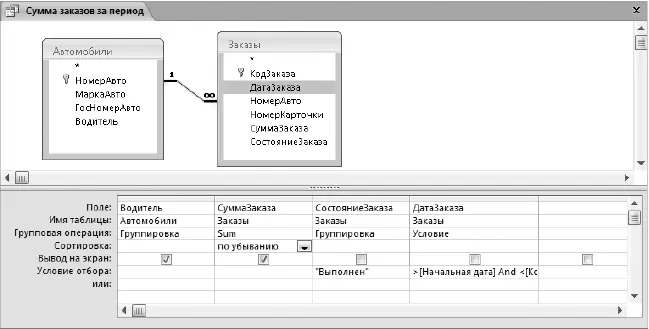
Рис. 7.27.Пример построения итогового запроса с параметрами с помощью конструктора
8. Чтобы проверить запрос в действии, переключите его в режим таблицы с помощью кнопки Режим.Отобразится диалоговое окно для ввода начальной даты, затем – для конечной, после чего появится результат запроса.
Практическая работа 57. Построение запросов
Задание.В созданной в предыдущем уроке базе данных Taxi2008 постройте запросы в соответствии с приведенными в этом уроке примерами 1-4.
Задание для самостоятельного выполнения
Постройте запросы, позволяющие определить клиентов, которые чаще всех пользуются службой такси, а также тех, кто сделал заказов на наибольшую сумму. Добавьте в созданный запрос параметр, позволяющий отобрать клиентов с суммой заказов, большей определенного значения.
Подведение итогов
Вопросы для проверки
□Какие типы запросов вы знаете?
□В чем разница между подробным и итоговым запросом?
□Какие поля следует выбирать для итоговых запросов?
□Какие дополнительные возможности имеет конструктор запросов в сравнении с Мастером?
□В каких случаях следует использовать запрос с параметрами?
В этом уроке были рассмотрены запросы, являющиеся основными объектами для обработки табличных данных. Заключительный урок будет посвящен созданию форм и отчетов, которые позволяют представить информацию из базы данных в виде, удобном для просмотра, редактирования и печати.
Урок 7.6. Формы и отчеты
Создание простых форм
Использование форм для просмотра и редактирования данных было описано в уроке 7.2. Теперь рассмотрим способы создания форм. Простые формы в Access можно создавать одним щелчком кнопки мыши, а более сложные – с помощью маркера или конструктора.
Для создания простой формы для просмотра или редактирования данных выполните следующие действия.
1. В области переходов выберите таблицу или запрос, на основе которого нужно создать форму.
2. На вкладке Созданиещелкните на кнопке Формав группе Формы– будет создана новая форма.
3. После создания форма отображается в виде макета, который позволяет внести изменения в ее внешний вид. Если внешний вид формы устраивает, сохраните ее с помощью кнопки Сохранитьна панели быстрого доступа.
По умолчанию в форму включаются все поля таблицы и подписи к ним; если таблица участвует в связи с другой, то в форму автоматически может быть добавлена подчиненная таблица (рис. 7.28). Если подчиненная форма не нужна, ее можно удалить в режиме макета.
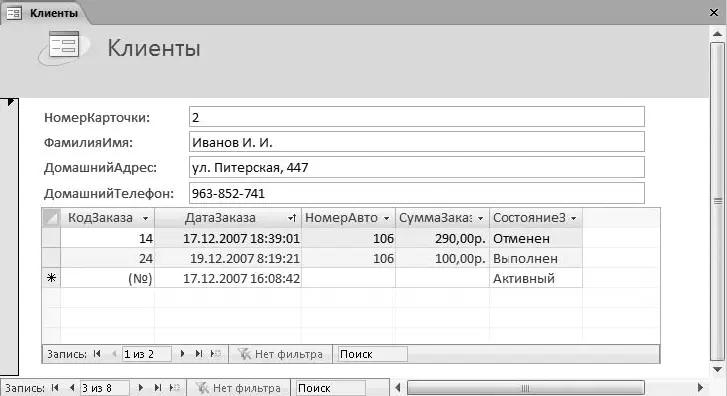
Рис. 7.28.Форма с подчиненной таблицей для таблицы Клиенты
С помощью кнопок в группе Формыможно быстро создавать и другие типы форм. Например, кнопка Разделенная формапозволяет быстро создать форму, в которой данные отображаются одновременно в двух представлениях – в режиме фор мы и режиме таблицы, а кнопка Несколько элементовсоздает табличную форму (рис. 7.29). Кнопки Пустая формаи Конструктор формслужат для создания формы вручную в режиме макета и конструктора соответственно, а с помощью команды Формы ► Мастер формможно построить форму в диалоговом режиме.
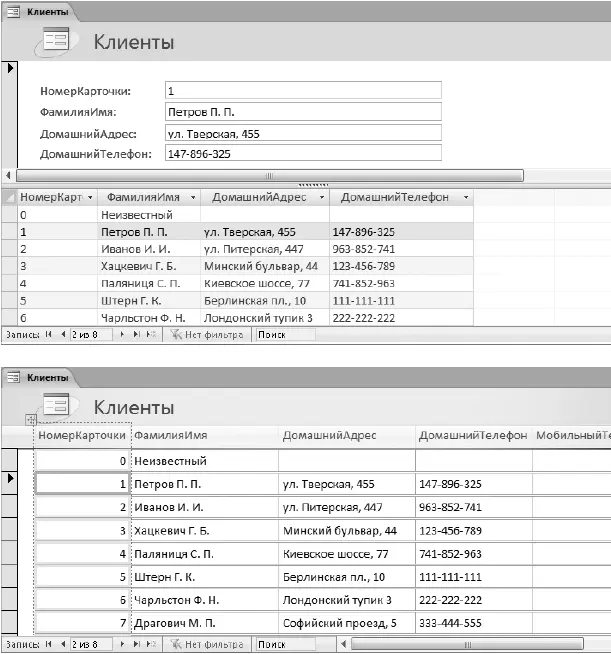
Рис. 7.29.Разделенная (сверху) и табличная (снизу) формы для таблицы Клиенты
Дизайн форм
Если форма, созданная автоматически, не отвечает требованиям, ее можно доработать вручную в режиме макета (рис. 7.30). После создания новая форма автоматически отобразится в режиме макета. Для переключения в режим макета ранее созданной формы используется кнопка Режим.
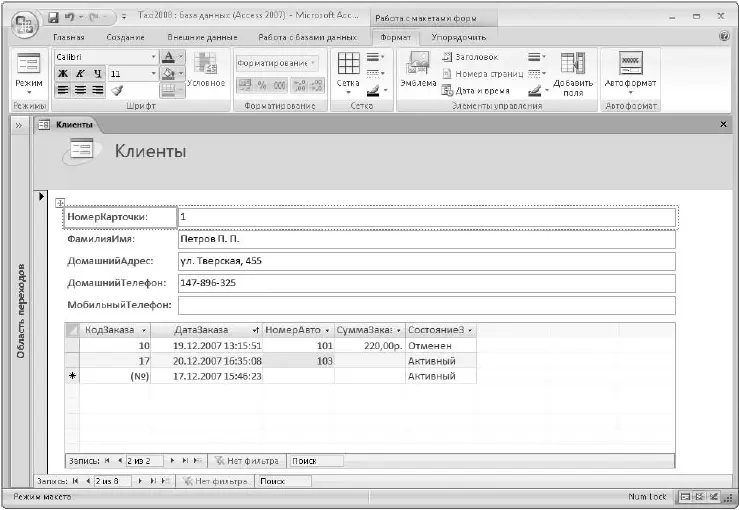
Рис. 7.30.Форма в режиме макета
Автоматически созданные формы состоят из заголовка и области данных. В области данных обычно используются следующие элементы.
Читать дальшеИнтервал:
Закладка:










